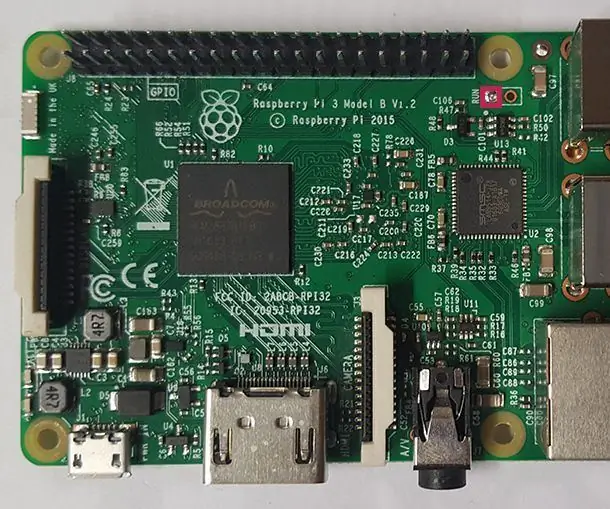
สารบัญ:
- ผู้เขียน John Day [email protected].
- Public 2024-01-30 13:07.
- แก้ไขล่าสุด 2025-01-23 15:12.
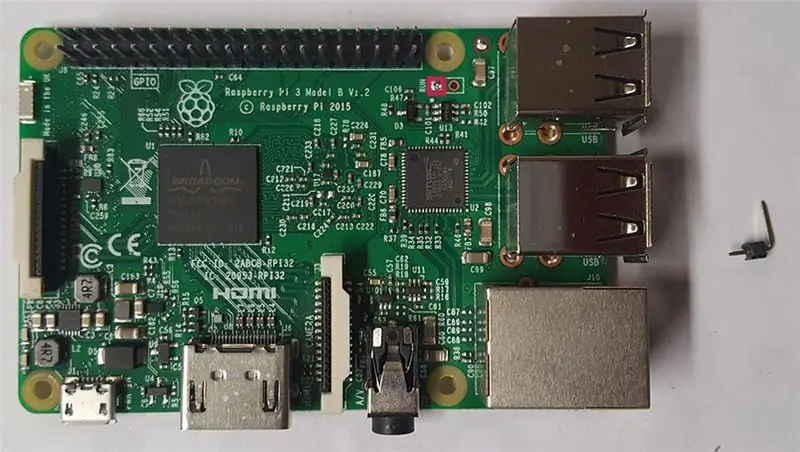
คำแนะนำนี้มีรายการของสคริปต์บางตัวที่ใช้เพื่อทำให้สิ่งต่าง ๆ บนราสเบอร์รี่ pi เป็นไปโดยอัตโนมัติ สคริปต์ต่างๆ ถูกรวมเข้าเป็นแพ็คเกจเดียว ซึ่งสามารถใช้เพื่อจัดการ pi ของคุณได้ สามารถใช้กับระบบ Linux อื่น ๆ ได้
คุณยังสามารถดาวน์โหลดสคริปต์เดียวที่จะจัดการการติดตั้งโปรเจ็กต์ที่คุณต้องการติดตั้ง สามารถดาวน์โหลดสคริปต์ได้จากที่นี่
github.com/yhdesai/Linux-Project-Scripts
ขั้นตอนที่ 1: ตัวบล็อกโฆษณา

สคริปต์นี้กำหนดเส้นทางข้อมูลทั้งหมดที่คุณได้รับจากอินเทอร์เน็ตจาก raspberry pi ของคุณและลบโฆษณาทั้งหมด เพื่อให้คุณได้รับประสบการณ์แบบไม่มีโฆษณาบนอุปกรณ์ทั้งหมดของคุณ
โฆษณาบางรายการอาจดูน่าขยะแขยง แต่อย่าลืมว่า: โฆษณาเป็นวิธีที่เว็บไซต์อย่างเราทำเงินได้มากพอที่จะทำงาน ดังนั้นหากคุณไม่ต้องการเห็นเว็บไซต์โปรดของคุณเลิกกิจการ เราขอเตือนคุณให้อนุญาตเว็บไซต์ที่คุณชื่นชอบ
นอกจากจะทำให้เบราว์เซอร์ของคุณว่างจากการเรียกใช้ส่วนขยายอื่นแล้ว สิ่งนี้ควรเร่งความเร็วการท่องเว็บของคุณและลดเวลาในการโหลด (มันควรตัดสิ่งต่าง ๆ เช่นโฆษณาในเกมที่น่ารำคาญใน iOS และ Android) วิธีนี้จะใช้ได้ก็ต่อเมื่ออุปกรณ์เชื่อมต่อกับเครือข่ายในบ้านของคุณ ดังนั้นหากคุณออกจากบ้าน การบล็อกจะไม่ทำงานอีกต่อไป แต่ก็ยังมีประโยชน์หากคุณไม่ชอบโฆษณา
ในการติดตั้ง Ads Blocker ให้เรียกใช้สคริปต์นี้
curl https://raw.githubusercontent.com/yhdesai/Linux-P… | sudo bash
ขั้นตอนที่ 2: Twitter Bot
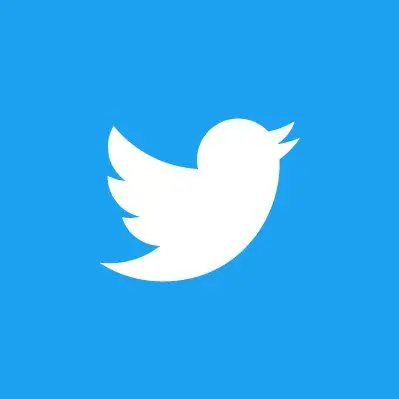
Raspberry Pi ยังสามารถใช้เป็นเครื่องมือในการเข้าสังคมได้อีกด้วย เช่นเดียวกับที่คุณสามารถใช้เพื่อกำหนดเวลาทวีต สามารถใช้เพื่อแจ้งให้คุณทราบเมื่อบุคคลที่คุณกำหนดทวีตเกี่ยวกับหัวข้อเฉพาะ ความเป็นไปได้ไม่มีที่สิ้นสุด คุณสามารถติดตั้งได้โดยใช้คำสั่งนี้:
curl https://raw.githubusercontent.com/yhdesai/Linux-P… | sudo bash
ขั้นตอนที่ 3: ลูกค้า Minecraft

Raspberry Pi เป็นอุปกรณ์ที่ยอดเยี่ยมสำหรับเด็กๆ (หรือคุณ) ในการเล่น Minecraft Minecraft ได้พัฒนาผู้ใช้ raspberry pi เวอร์ชั่นใหม่ชื่อ Minecraft: Pi Edition รุ่นนี้มักจะติดตั้งบนการกระจาย raspbian แต่ถ้าคุณใช้ distro อื่น คุณสามารถติดตั้งได้โดยใช้คำสั่งนี้:
curl https://raw.githubusercontent.com/yhdesai/Linux-P… | sudo bash
ขั้นตอนที่ 4: เซิร์ฟเวอร์ Minecraft
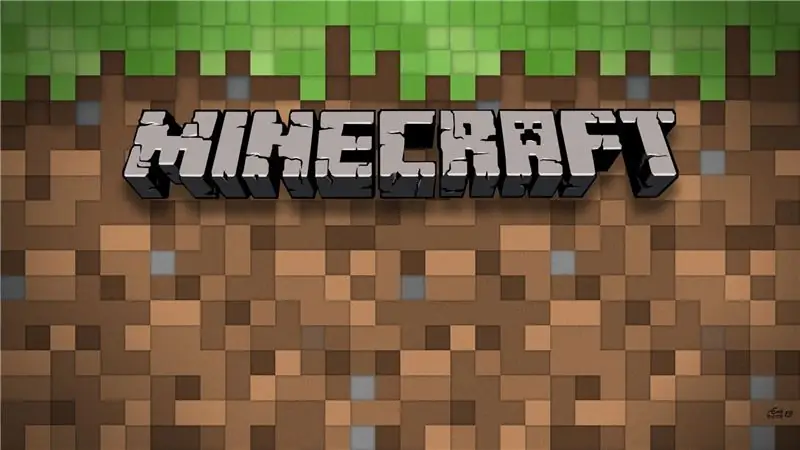
Raspberry Pi เป็นอุปกรณ์ที่ยอดเยี่ยมและเป็นวิธีที่ประหยัดต้นทุนในการโฮสต์เซิร์ฟเวอร์ Minecraft ของคุณเองเพื่อเล่นกับเพื่อน ๆ หรือเพียงแค่ทำสิ่งต่างๆ Minecraft จำหน่ายซอฟต์แวร์ไคลเอ็นต์ แต่ซอฟต์แวร์เซิร์ฟเวอร์มีให้ใช้งานฟรี เนื่องจากมันถูกเขียนด้วยภาษาจาวา มันจึงสามารถทำงานบนลินุกซ์ได้อย่างง่ายดาย ในการติดตั้ง ให้รันคำสั่งนี้
curl https://raw.githubusercontent.com/yhdesai/Linux-P… | sudo bash
ขั้นตอนที่ 5: ผู้ช่วยที่บ้าน

Home Assistant เป็นแพลตฟอร์มการทำงานอัตโนมัติในบ้านแบบโอเพนซอร์สที่ทำงานบน Python 3 ซึ่งสามารถใช้เพื่อติดตามและควบคุมอุปกรณ์ทั้งหมดที่บ้านและควบคุมอัตโนมัติ Raspberry Pi เป็นอุปกรณ์ที่สมบูรณ์แบบในการรันโปรแกรมนี้ ในการติดตั้ง ให้รันคำสั่งนี้:
curl https://raw.githubusercontent.com/yhdesai/Linux-Pr… | sudo bash
ขั้นตอนที่ 6: Amazon Alexa

Amazon Echo มีประโยชน์ที่จะมีไว้ประจำบ้าน มันสามารถเล่นพอดคาสต์ เตือนความจำและบันทึก บอกระยะเวลาในการเดินทาง แม้กระทั่งควบคุมอุปกรณ์อื่นๆ ในบ้านของคุณ แต่ราคาตั้งแต่ 50 ถึง 150 เหรียญถือเป็นข้อเสนอที่มีราคาแพงหากคุณไม่แน่ใจว่าจะใช้มันหรือไม่ ข่าวดี คุณสามารถสร้างอุปกรณ์ที่ทำงานได้อย่างสมบูรณ์โดยใช้ Raspberry Pi ในการติดตั้ง ให้รันคำสั่งนี้:
curl https://raw.githubusercontent.com/yhdesai/Linux-Pr… | sudo bash
ขั้นตอนที่ 7: โครงการที่จะเกิดขึ้น
อุปกรณ์จัดเก็บข้อมูล
กล่องทอร์
การรวมโทรเลข
อุปกรณ์สำรอง
Kodi
สตรีมเมอร์เพลง
ห้องสมุด Ebook
แชทบอท
แนะนำ:
การตรวจจับใบหน้าบน Raspberry Pi 4B ใน 3 ขั้นตอน: 3 ขั้นตอน

การตรวจจับใบหน้าบน Raspberry Pi 4B ใน 3 ขั้นตอน: ในคำแนะนำนี้ เราจะทำการตรวจจับใบหน้าบน Raspberry Pi 4 ด้วย Shunya O/S โดยใช้ Shunyaface Library Shunyaface เป็นห้องสมุดจดจำใบหน้า/ตรวจจับใบหน้า โปรเจ็กต์นี้มีจุดมุ่งหมายเพื่อให้เกิดความเร็วในการตรวจจับและจดจำได้เร็วที่สุดด้วย
LED กะพริบด้วย Raspberry Pi - วิธีใช้พิน GPIO บน Raspberry Pi: 4 ขั้นตอน

LED กะพริบด้วย Raspberry Pi | วิธีใช้ GPIO Pins บน Raspberry Pi: สวัสดีทุกคนในคำแนะนำนี้เราจะเรียนรู้วิธีใช้ GPIO ของ Raspberry pi หากคุณเคยใช้ Arduino คุณอาจรู้ว่าเราสามารถเชื่อมต่อสวิตช์ LED ฯลฯ เข้ากับหมุดของมันและทำให้มันทำงานได้ ทำให้ไฟ LED กะพริบหรือรับอินพุตจากสวิตช์ดังนั้น
อินเทอร์เฟซ ADXL335 Sensor บน Raspberry Pi 4B ใน 4 ขั้นตอน: 4 ขั้นตอน

อินเทอร์เฟซ ADXL335 Sensor บน Raspberry Pi 4B ใน 4 ขั้นตอน: ในคำแนะนำนี้ เราจะเชื่อมต่อเซ็นเซอร์ ADXL335 (accelerometer) บน Raspberry Pi 4 กับ Shunya O/S
การติดตั้ง Raspbian Buster บน Raspberry Pi 3 - เริ่มต้นใช้งาน Raspbian Buster ด้วย Raspberry Pi 3b / 3b+: 4 ขั้นตอน

การติดตั้ง Raspbian Buster บน Raspberry Pi 3 | เริ่มต้นใช้งาน Raspbian Buster ด้วย Raspberry Pi 3b / 3b+: สวัสดี องค์กร Raspberry pi ที่เพิ่งเปิดตัว Raspbian OS ใหม่ที่เรียกว่า Raspbian Buster เป็นเวอร์ชันใหม่ของ Raspbian สำหรับ Raspberry pi ดังนั้นวันนี้ในคำแนะนำนี้ เราจะได้เรียนรู้วิธีติดตั้ง Raspbian Buster OS บน Raspberry pi 3 ของคุณ
การติดตั้ง Raspbian ใน Raspberry Pi 3 B โดยไม่ต้องใช้ HDMI - เริ่มต้นใช้งาน Raspberry Pi 3B - การตั้งค่า Raspberry Pi ของคุณ 3: 6 ขั้นตอน

การติดตั้ง Raspbian ใน Raspberry Pi 3 B โดยไม่ต้องใช้ HDMI | เริ่มต้นใช้งาน Raspberry Pi 3B | การตั้งค่า Raspberry Pi ของคุณ 3: อย่างที่พวกคุณบางคนรู้ว่าคอมพิวเตอร์ Raspberry Pi นั้นยอดเยี่ยมมากและคุณสามารถรับคอมพิวเตอร์ทั้งหมดได้บนบอร์ดเล็ก ๆ ตัวเดียว Raspberry Pi 3 Model B มี ARM Cortex A53 แบบ 64 บิตแบบ quad-core โอเวอร์คล็อกที่ 1.2 GHz ทำให้ Pi 3 ประมาณ 50
